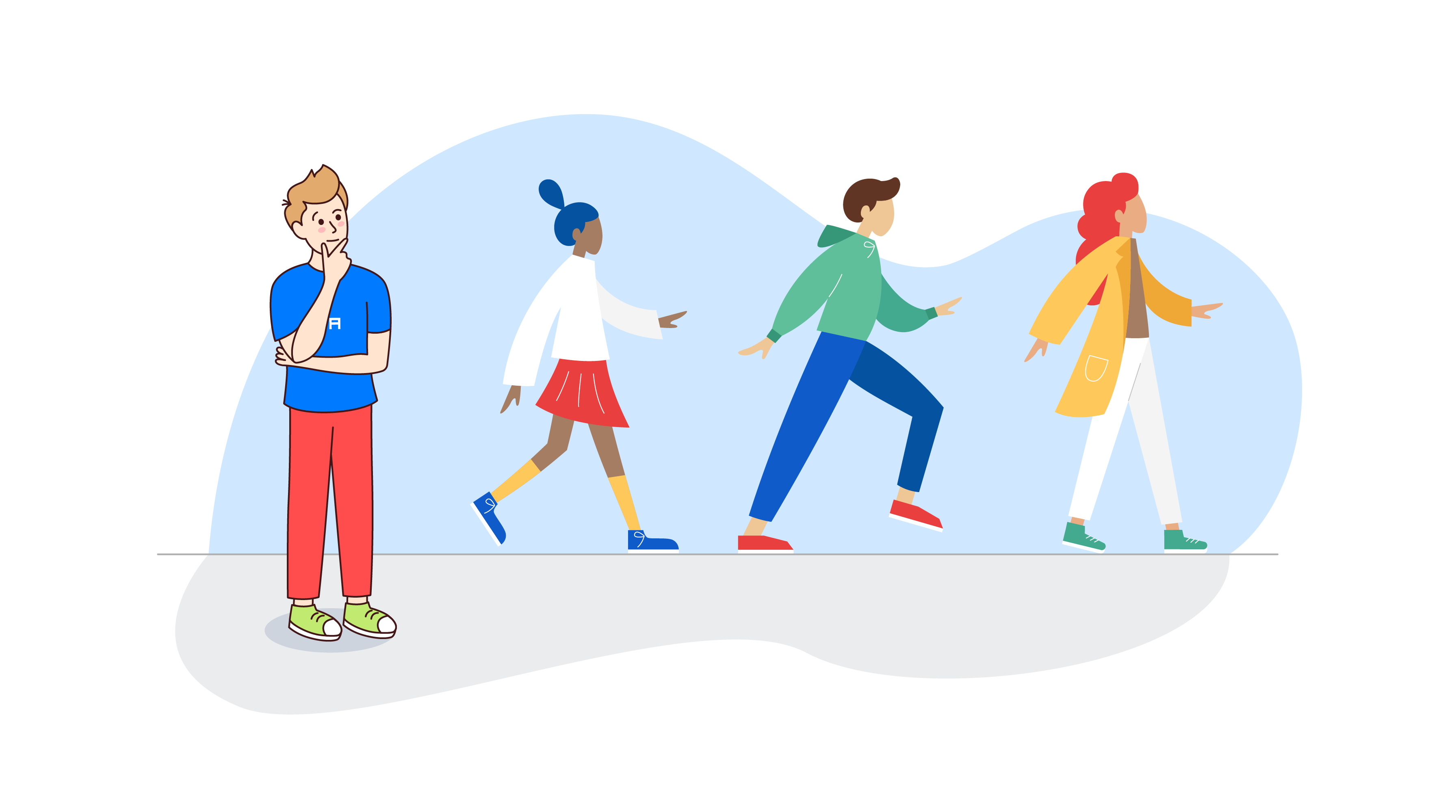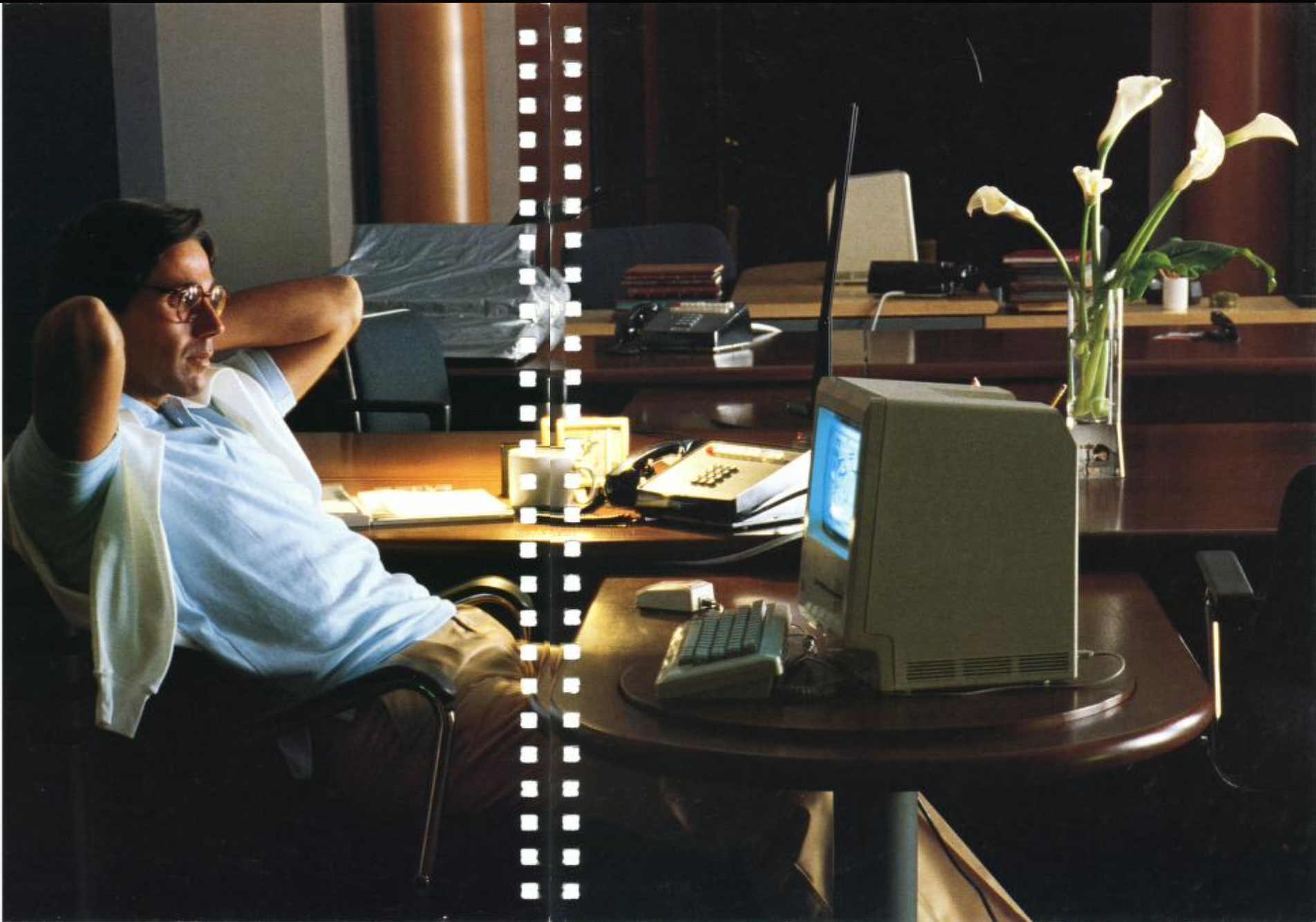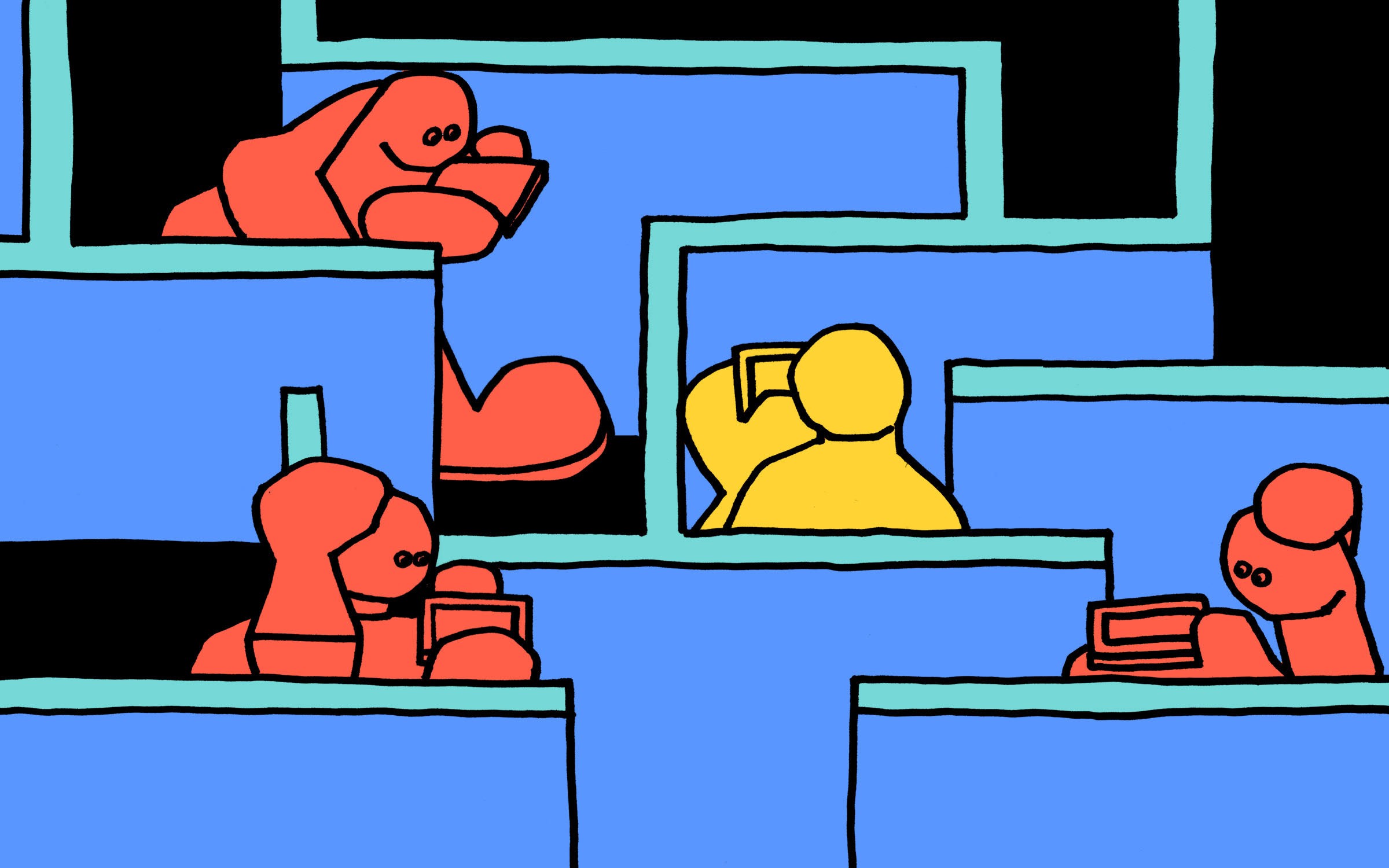Shopify сервис, который позволяет без знаний программирования создать свой интернет-магазин. В нём можно модифицировать внешний вид магазина, добавлять товары, посты для блога, подключить биллинг. А поскольку развитие e-commerce трудно представить без email-маркетинга, Shopify даёт возможность использовать разные сервисы рассылки.
Предположим, увас уже есть свой магазин, созданный вShopify. Самое время заняться email-маркетингом. Мырасскажем обинтеграции Shopify иплатформы MailChimp.
Как подключить MailChimp кShopify
Процесс интеграции MailChimp иShopify достаточно простой, всё подключение можно сделать через приложение ShopSync. Влевом меню сервиса выбираем Apps, нажимаем наVisit the Shopify App Store.
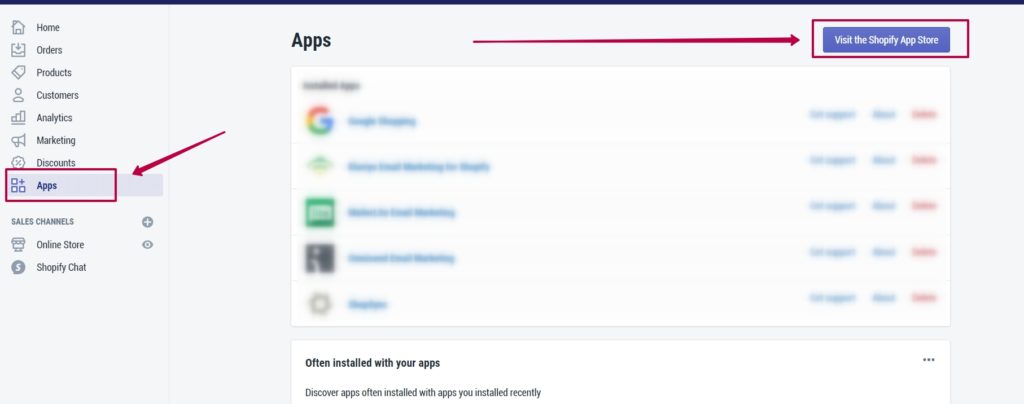
Вводим впоиске ShopSync иустанавливаем приложение.

Нажимаем накнопку Connect, чтобы связать аккаунт Shopify сMailChimp. Вводим логин, пароль ивыбираем аккаунт, скоторым хотим сконнектиться. Наодном профиле может быть несколько аккаунтов.

Всё, аккаунт подключен его можно настраивать.
Выбираем список, куда попадут подписчики, и тег, который передаётся при подписке. Некоторые вещи можно настраивать как в Shopify, так и в MailChimp. Например, включение письма-подтверждения. Его можно включить/отключить как в настройках приложения, так и в настройках списка в MailChimp. Но удобнее, конечно, всё делать в одном интерфейсе.

Особое внимание стоит обратить насинхронизацию Merge Tags. ВMailChimp это дополнительные поля, куда передаются данные оподписчике. Например, его имя, пол, возраст. ВShopify тоже есть такие поля, иважно настроить корректную передачу значений изShopify вMailChimp. Для этого просто смотрим, какие поля чему соответствуют. Если необходимо, меняем значения.

Когда закончили снастройкой, нажимаем Connect toMailChimp, чтобы подтвердить синхронизацию.

Проверяем, как прошла интеграция вMailChimp. Всервисе для отправки рассылок заходим вAccount, враздел Integrations. Нам нужна кнопка View Connected Sites.

Если всё прошло успешно, то мы увидим свой сайт и список, куда попадают подписчики и письма, которые можно для него настроить.

Интеграция готова, можно начинать работать срассылками.
Что можно делать вMailChimp после интеграции
При успешной интеграции систем из Shopify в MailChimp передаются количество покупок, сумма покупок, подписчики, содержание заказа. Основываясь на этих данных, MailChimp помогает нам собрать базовые транзакционные письма. Работа с ними не требует знаний кода, но кастомизация адресов довольно низкая.
Какие письма можно создать после первой интеграции
-
Спасибо запервый заказ.
-
Награда для лучшего покупателя.
-
Брошенная корзина.
-
Брошенный просмотр.
-
Письма озаказе.
-
Опрос после заказа.
-
Возврат подписчиков, которые давно ничего непокупали.
Конечно, поподписчикам можно запускать идругие автоматические письма, например, поздравления сднём рождения или приветственную цепочку для новых пользователей. Мыперечислили теписьма, которые можно собрать вMailChimp только после интеграции свашим магазином. Без интеграции этих опций небудет.
Настройка рассылок
Для настройки новой рассылки создаем новое письмо, выбираем тип Automation, раздел E-Commerce. Там будут все письма, которые можно сделать сучётом нашей интеграции.

Выберем Abandoned Cart Email один изсамых популярных триггеров для e-commerce. Наследующем шаге нам предложат выбрать магазин. Опция актуальна, если увас несколько магазинов снастроенной интеграцией вMailChimp.

Далее идёт стандартный процесс создания письма, где мы указываем список подписчиков, имя и почту отправителя. Нестандартный момент здесь условие запуска триггера. Тогда мы можем изменить лишь период, а действие выдаётся автоматически при интеграции.

Здесь нас впервую очередь интересует дизайн письма, потому что туда будут подставляться товары изкорзины покупателя.
Письмо изначально сделано вблочном редакторе, поэтому знания кода здесь ненужны. Ноэто инакладывает определённые ограничения вплане дизайна. Самая главная часть вписьме это блок непосредственно стоварами изкорзины.

Здесь мало настроек:
-
можно поставить от1до3товаров;
-
убрать или поставить цену (остальные элементы убирать нельзя);
-
можно редактировать стиль текста исам текст.
Но нельзя, например, поставить товары в шахматном порядке или поменять расположение картинки и текста все эти опции в блочном редакторе закрыты. Проверить, как письмо будет отображаться для каждого подписчика, можно через функцию preview mode. Там подставляются все товары, которые есть у конкретного пользователя в корзине. Эта функция хорошо работает и на остальных письмах, где нужно посмотреть любой динамический контент, например, подстановку имени.

Сохраняем рассылку изапускаемеё, как обычную автоматическую цепочку. Платформа может посчитать прибыль списьма, нолучше доверять информации изGoogle Analytics.
Подобная система повторяется вовсех письмах, где есть подстановка товаров вписьмо. Втриггерах будет меняться условие, которое его запускает иколичество писем. Например, воповещении озаказе можно настроить события, покоторым выхотите отправлять письма.


Если есть интеграция с Shopify, нужно будет только нажать на галочку в настройке письма. Никакого знания кода не нужно. Но минусы всё те же слабая кастомизация внешнего вида писем.
Настройка формы подписки
После интеграции сShopify винтерфейсе MailChimp можно настроить форму подписки, которая будет собирать лиды насайте. Для этого заходим внужную аудиторию, нажимаем Manage Audience Sign Upforms.

Выбираем раздел Subscriber pop-up.

Откроется меню ссозданием формы подписки. Напанели справа можно настроить внешний вид формы, время иусловия, при которых она будет показываться. Настроек нетак много, новсе основные есть.

Чтобы разместить форму на сайте, достаточно нажать на кнопку Publish в правом нижнем углу. Никаких дополнительных интеграций не потребуется. Подписчики с формы начнут поступать в ту аудиторию, для которой вы настраивали форму. Это надо учитывать, если у вас несколько аудиторий на аккаунте или есть интеграция с несколькими магазинами.
Если всё же понадобится кастомная интеграция e-commerce магазина и MailChimp, то её можно реализовать через сервис Mandrill специальную надстройку для MailChimp, которая позволяет отправлять триггерные рассылки. Настроить её без знаний кода не получится это тема для отдельной статьи. Просто помните, что, если при реализации триггеров нельзя отступать от определённого дизайна, возможность кастомизации в этом методе настройки всё-таки есть.
Итак, если высоздали интернет-магазин всервисе Shopify, одним изсамых простых способов запустить email-рассылку отимени этого магазина станет интеграция Shopify сплатформой MailChimp.
После настройки совместной работы этих сервисов высможете:
-
настраивать рассылки прямо винтерфейсе магазина;
-
быстро собирать данные, необходимые для создания транзакционных писем;
-
создавать транзакционные письма (например, оброшенной корзине или оповещения озаказе);
-
спомощью дополнительных сервисов кастомизировать рассылки.